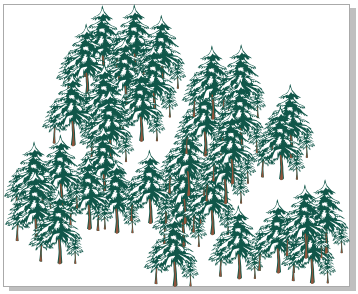很多同学说CorelDRAW中不能一次性选择页面中的所有相同颜色,它不似PS可以利用色彩范围,或是AI中的魔棒工具在选择相同颜色上很快速。小编则认为这种说法是错误的,其实,使用CDR时如果要批量改变矢量对象的颜色,有更简单的方法,本文讲解CDR中快速选择相同颜色的方法。
1. 双击运行CorelDRAW X8,执行“文件>打开”命令(快捷键Ctrl O),打开绘图,并勾选“保持图层和页面”选项。
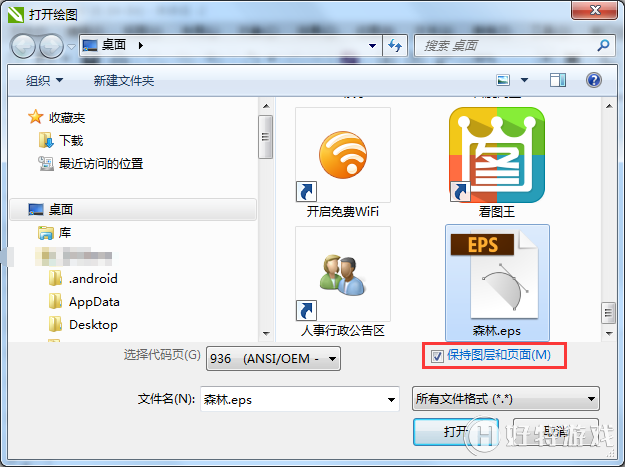
弹出“导入PS/PRN”对话框,默认设置无需更改,然后点击确定。
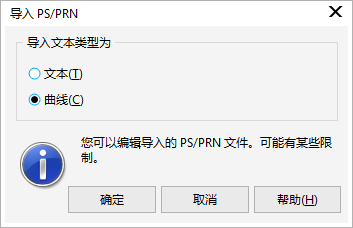
2. 被导入的eps文件在新文档窗口打开。
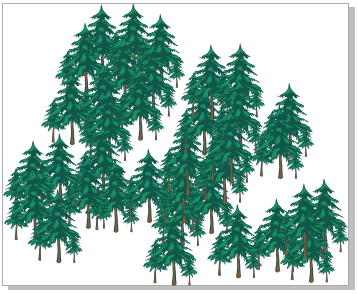
3. 单击菜单栏“编辑>查找并替换>替换对象”命令。
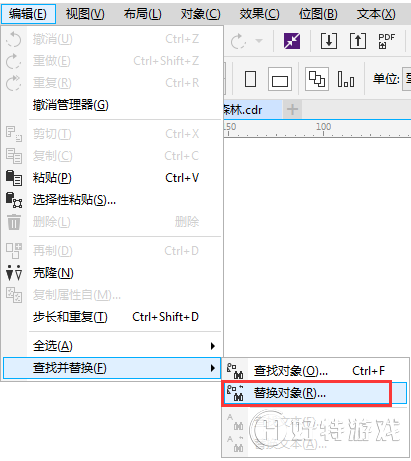
4. 在弹出的“替换向导”对话框中,选择第一项“替换颜色”,单击下一步。
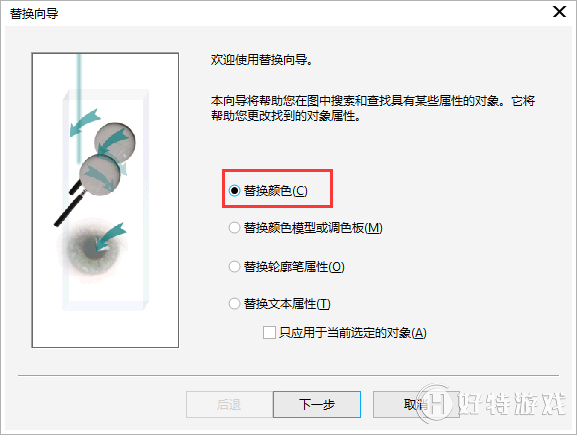
5. 继续弹出对话框,在“查找”位置选择用颜色滴管工具吸取页面中要替换的绿色;在“替换为”位置用颜色滴管工具吸取白色(#FFFFFF),替换颜色用作“填充”,单击完成。
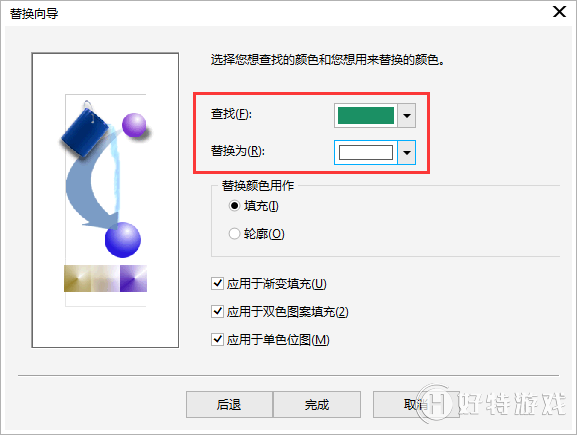
6. 弹出“查找并替换”选项条,单击选择“全部替换”选项,然后软件会自动排查寻找绘图页面中所有相同颜色的块,如图所示。
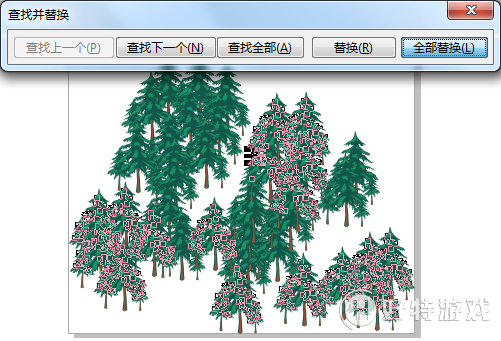
查找替换完毕,单击确定完成页面搜索。
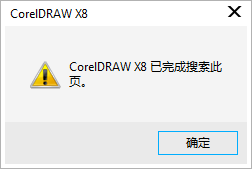
7. 成功将所有所选相同颜色替换为定义的白色。